วิธีสร้างเว็บไซต์อีคอมเมิร์ซสำหรับผู้ค้าหลายรายด้วย WordPress
เผยแพร่แล้ว: 2022-07-11คุณต้องการสร้างเว็บไซต์อีคอมเมิร์ซของผู้ขายหลายรายใน WordPress หรือไม่?
เว็บไซต์อีคอมเมิร์ซของผู้ขายหลายรายช่วยให้คุณมีผู้ขายและผู้ขายหลายรายขายผลิตภัณฑ์ของตนในตลาดซื้อขายของคุณโดยมีค่าธรรมเนียมเล็กน้อยหรือค่าคอมมิชชัน
ในบทความนี้ เราจะแสดงวิธีสร้างตลาดอีคอมเมิร์ซที่มีผู้ค้าหลายรายอย่างง่ายดายโดยใช้ซอฟต์แวร์โอเพ่นซอร์สของ WordPress
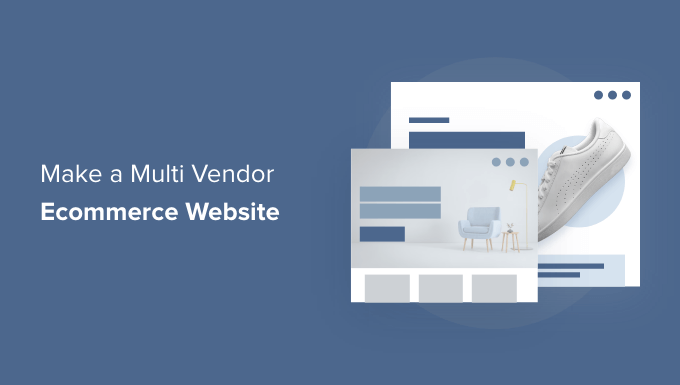
เว็บไซต์อีคอมเมิร์ซผู้ขายหลายรายคืออะไร
เว็บไซต์อีคอมเมิร์ซของผู้ขายหลายรายเป็นแพลตฟอร์มที่ผู้ขาย ผู้ขาย และธุรกิจหลายรายสามารถเพิ่มและขายผลิตภัณฑ์และบริการของตนเองได้
เป็นแนวคิดธุรกิจออนไลน์ยอดนิยมที่ช่วยให้เจ้าของเว็บไซต์ทำเงินออนไลน์ได้โดยการเรียกเก็บค่าธรรมเนียมหรือค่าคอมมิชชั่นสำหรับแต่ละธุรกรรม
เว็บไซต์ eCommere ยอดนิยมบางเว็บไซต์ เช่น Amazon, eBay, Etsy เป็นตัวอย่างของตลาดอีคอมเมิร์ซที่มีผู้ค้าหลายราย
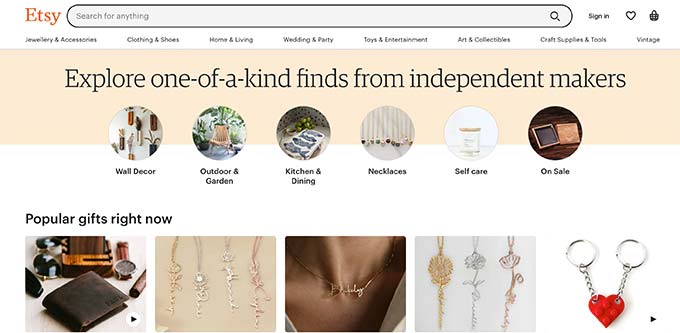
คุณสามารถสร้างเว็บไซต์ที่มีผู้ค้าหลายรายได้อย่างง่ายดายด้วยต้นทุนที่ค่อนข้างต่ำในการสร้างเว็บไซต์อีคอมเมิร์ซโดยใช้ WordPress
อย่างที่กล่าวไปแล้ว มาดูกันว่าคุณสามารถสร้างเว็บไซต์อีคอมเมิร์ซที่มีผู้ค้าหลายรายได้ง่ายๆ โดยไม่ต้องใช้ทักษะทางเทคนิคใดๆ ได้อย่างไร
คุณต้องการอะไรในการเริ่มต้นเว็บไซต์อีคอมเมิร์ซสำหรับผู้ค้าหลายราย
อันดับแรก คุณต้องตรวจสอบให้แน่ใจว่าคุณใช้แพลตฟอร์มตัวสร้างเว็บไซต์ที่เหมาะสมเพื่อสร้างเว็บไซต์อีคอมเมิร์ซของผู้ขายหลายราย
เราใช้และแนะนำ WordPress อยู่เสมอ เพราะขับเคลื่อน 43% ของเว็บไซต์ทั้งหมดบนอินเทอร์เน็ต เป็นซอฟต์แวร์โอเพ่นซอร์สฟรีที่ช่วยให้คุณสามารถเพิ่มคุณสมบัติผู้ขายหลายรายในเว็บไซต์ของคุณได้
ในการสร้างเว็บไซต์หลายผู้จำหน่ายใน WordPress คุณจะต้อง:
- แนวคิดชื่อโดเมน นี่จะเป็นชื่อเว็บไซต์ของคุณบนอินเทอร์เน็ต (เช่น amazon.com, google.com เป็นต้น)
- บัญชีเว็บโฮสติ้ง – นี่คือที่เว็บไซต์ของคุณอยู่บนอินเทอร์เน็ต เว็บไซต์ทั้งหมดต้องการเว็บโฮสติ้ง
- ใบรับรอง SSL – ช่วยให้คุณยอมรับการชำระเงินออนไลน์ได้อย่างปลอดภัย
โดยปกติ ชื่อโดเมนจะมีค่าใช้จ่ายประมาณ $14.99 ต่อปี และเว็บโฮสติ้งเริ่มต้นที่ $7.99 ต่อเดือน (ปกติจ่ายเป็นรายปี)
นี่อาจเป็นเงินจำนวนมากสำหรับผู้ที่เพิ่งเริ่มต้น
โชคดีที่ Bluehost ได้ตกลงที่จะมอบส่วนลด 63% ให้กับผู้ใช้ WPBeginner บนเว็บโฮสติ้งพร้อมชื่อโดเมนฟรีและใบรับรอง SSL
โดยทั่วไป คุณสามารถใช้คูปอง Bluehost ของเราเพื่อเริ่มต้นได้ในราคา $2.75 ต่อเดือน
หมายเหตุ: คุณสามารถใช้ผู้ให้บริการเว็บโฮสติ้งรายอื่นได้เช่นกัน เรามีรายชื่อผู้ให้บริการโฮสติ้งที่เชี่ยวชาญด้านโฮสติ้งของ WooCommerce เพราะนี่คือปลั๊กอิน WordPress ที่เราจะใช้สำหรับแพลตฟอร์มอีคอมเมิร์ซของเรา
เมื่อคุณสมัครใช้งานโฮสติ้งแล้ว คุณสามารถทำตามบทช่วยสอน WooCommerce เพื่อติดตั้งฟังก์ชันอีคอมเมิร์ซใน WordPress
หลังจากนั้น คุณก็พร้อมที่จะเพิ่มฟังก์ชันของผู้ขายหลายรายใน WordPress แล้ว
การเพิ่มฟังก์ชันของผู้ขายหลายรายใน WooCommerce
WooCommerce ไม่รองรับร้านค้าที่มีผู้ค้าหลายราย ในการเพิ่มสิ่งนี้ คุณต้องมี Addon ของผู้ขายหลายรายของ WooCommerce
เราขอแนะนำให้ใช้ WC Vendors เป็นปลั๊กอินของผู้ขายหลายรายของ WooCommerce ที่ดีที่สุด ติดตั้งง่ายสุด ๆ และมาพร้อมกับคุณสมบัติทั้งหมดที่คุณต้องการเพื่อให้ผู้ขายหลายรายตั้งร้านค้าของตนเองในตลาดซื้อขายของคุณ
ขั้นแรก คุณจะต้องติดตั้งและเปิดใช้งานปลั๊กอิน WC Vendors Marketplace ฟรี สำหรับรายละเอียดเพิ่มเติม โปรดดูคำแนะนำทีละขั้นตอนเกี่ยวกับวิธีการติดตั้งปลั๊กอิน WordPress
หมายเหตุ: นี่เป็นปลั๊กอินเวอร์ชันฟรีแบบจำกัด และมีเฉพาะฟังก์ชันหลักเท่านั้น คุณยังคงต้องการปลั๊กอินพื้นฐานฟรีเพื่อใช้ปลั๊กอินรุ่นพรีเมียมซึ่งมีคุณลักษณะเพิ่มเติม เราจะกล่าวถึงในขั้นตอนต่อไป
เมื่อเปิดใช้งาน ระบบจะขอให้คุณเรียกใช้วิซาร์ดการตั้งค่า
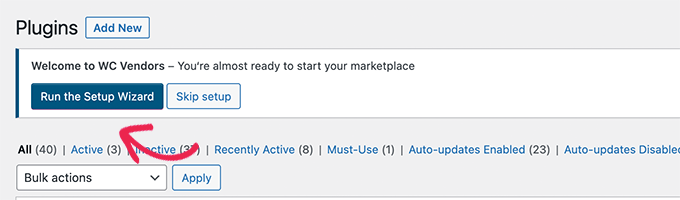
ถัดไป คุณจะเห็นหน้าจอแรกของการตั้งค่า
จากที่นี่ คุณสามารถเลือกได้ว่าต้องการอนุมัติผู้ขายด้วยตนเอง ให้ตัวเลือกการจัดส่งและภาษีแก่พวกเขา และกำหนดอัตราค่าคอมมิชชันพื้นฐาน
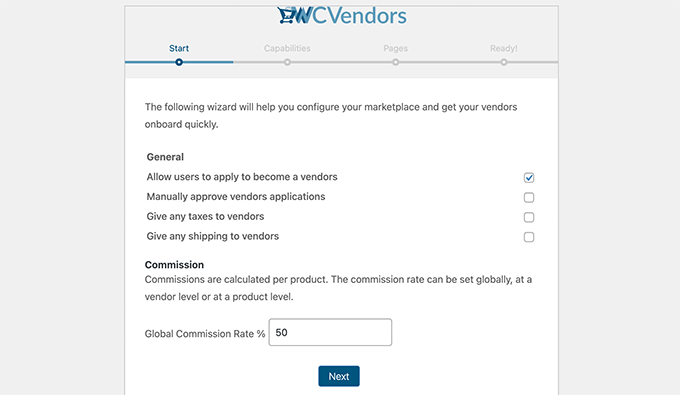
คลิกที่ปุ่มถัดไปเพื่อดำเนินการต่อ
บนแท็บความสามารถ คุณสามารถปรับแต่งสิทธิ์ผู้ใช้สำหรับผู้ขายได้ นี่คือการดำเนินการที่พวกเขาสามารถทำได้กับผลิตภัณฑ์และร้านค้าของตนเอง
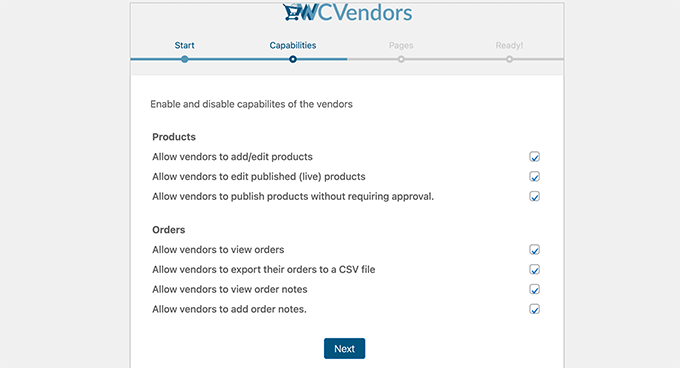
เมื่อเสร็จแล้ว ให้คลิกปุ่มถัดไปเพื่อไปที่ส่วนหน้า
ผู้ขาย WC สามารถสร้างหน้าที่สำคัญโดยอัตโนมัติเพื่อดำเนินการร้านค้าที่มีผู้ขายหลายรายของคุณ แต่ถ้าคุณต้องการสร้างเพจของคุณเอง คุณสามารถเลือกได้ที่นี่
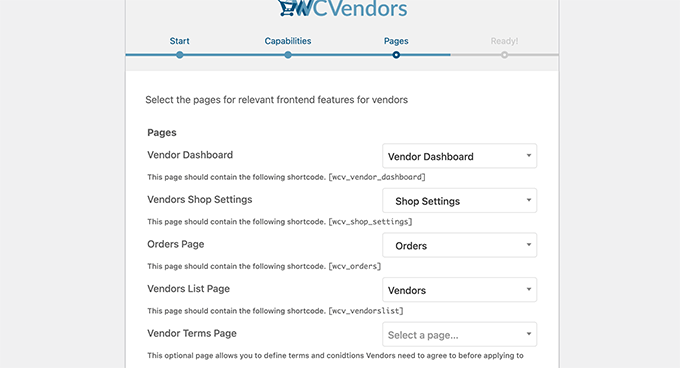
หากคุณเลือกหน้าของคุณเอง คุณจะต้องเพิ่มรหัสย่อที่แสดงบนหน้าจอลงในแต่ละหน้าด้วยตนเอง
เราขอแนะนำให้ใช้การตั้งค่าเริ่มต้นที่นี่เพื่อให้การตั้งค่าทำได้ง่าย
เพียงคลิกที่ปุ่มถัดไปเพื่อดำเนินการต่อ จากนั้นคลิกที่ 'กลับไปที่แดชบอร์ด' เพื่อออกจากวิซาร์ดการตั้งค่า
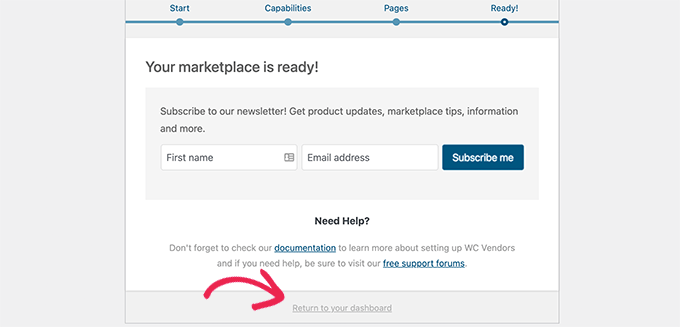
ถัดไป คุณต้องติดตั้งและเปิดใช้งานปลั๊กอิน WC Vendors Pro สำหรับรายละเอียดเพิ่มเติม โปรดดูคำแนะนำทีละขั้นตอนเกี่ยวกับวิธีการติดตั้งปลั๊กอิน WordPress
เมื่อเปิดใช้งาน ระบบจะขอให้คุณเรียกใช้วิซาร์ดการตั้งค่าด้วย
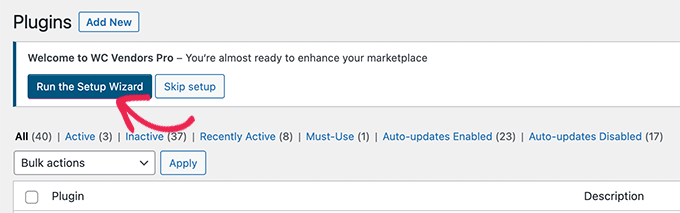
ในหน้าจอถัดไป คุณสามารถจำกัดผู้ขายไม่ให้เข้าถึงแดชบอร์ดผู้ดูแลระบบ WordPress ได้
นี่เป็นแนวทางปฏิบัติที่ดีในการทำให้ไซต์ WordPress ของคุณปลอดภัย
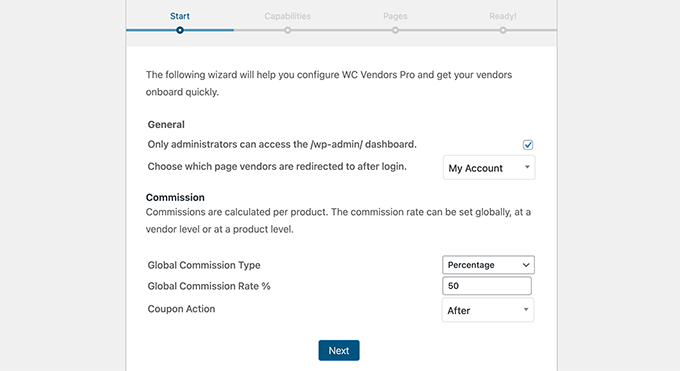
คุณยังสามารถเลือกประเภทค่าคอมมิชชันต่างๆ เช่น เปอร์เซ็นต์ เปอร์เซ็นต์ + ค่าธรรมเนียม คงที่ และคงที่ + ค่าธรรมเนียม
เมื่อคุณเลือกแล้วให้ไปข้างหน้าและคลิกที่ปุ่มถัดไปเพื่อดำเนินการต่อ
ตอนนี้ คุณจะเห็นคุณลักษณะที่คุณสามารถเปิดใช้งานสำหรับแดชบอร์ดผู้ขายได้ ตัวเลือกเหล่านี้จะช่วยให้ผู้ขายสามารถเข้าถึงคุณลักษณะเพิ่มเติมเพื่อจัดการร้านค้าและผลิตภัณฑ์ของตนได้
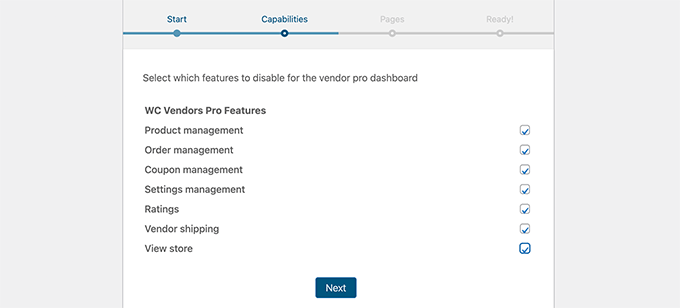
เพียงเลือกคุณสมบัติที่คุณต้องการเปิดใช้งานแล้วคลิกปุ่มถัดไป
บนหน้าจอเพจ ปลั๊กอินจะสร้างเพจ Pro Dashboard ให้คุณโดยอัตโนมัติ
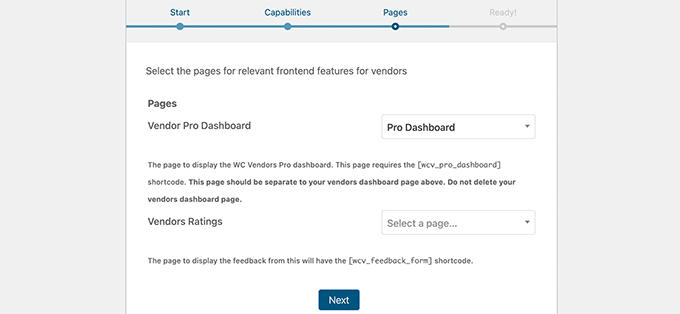
คุณสามารถเลือกหน้าเพื่อแสดงการให้คะแนนผู้ขายได้ เพียงสร้างหน้าใหม่ใน WordPress ด้วย [wcv_feedback_form] จากนั้นเลือกหน้าที่นี่
หลังจากนั้น คุณต้องคลิกที่ปุ่ม ถัดไป เพื่อสิ้นสุดการตั้งค่า WC Vendors Pro จะให้ตัวเลือกแก่คุณในการแก้ไขแบบฟอร์มต่างๆ ที่ผู้ขายใช้และติดตั้งส่วนขยายเพื่อเพิ่มคุณสมบัติใหม่
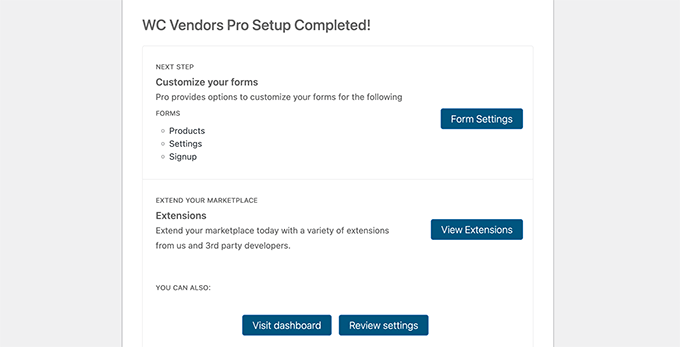
ตอนนี้คุณสามารถกลับไปที่แดชบอร์ดของ WordPress เพื่อดำเนินการตั้งค่าเว็บไซต์ของผู้ขายหลายรายต่อ

การตั้งค่า WooCommerce ของคุณสำหรับแพลตฟอร์มผู้ขายหลายราย
เมื่อคุณได้ตั้งค่า WC Vendor แล้ว ขั้นตอนต่อไปคือการเปิดใช้งานการลงทะเบียนบัญชีผู้ใช้ใน WooCommerce
ขั้นแรก คุณต้องสร้างหน้าใหม่ใน WordPress และตั้งชื่อว่าบัญชี ภายในตัวแก้ไขเพจ คุณต้องเพิ่ม [woocommerce_my_account]
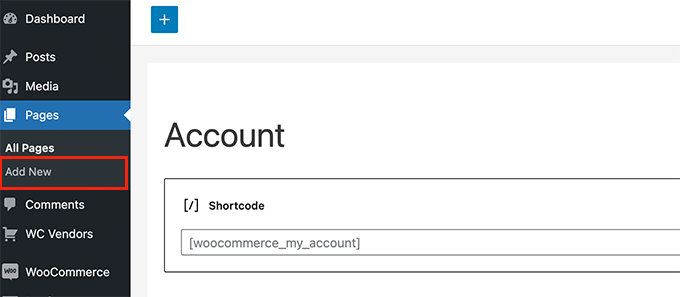
อย่าลืมบันทึกและเผยแพร่หน้าของคุณ
จากนั้นตรงไปที่หน้า การตั้งค่า WooCommerce » และสลับไปที่แท็บบัญชีและความเป็นส่วนตัว
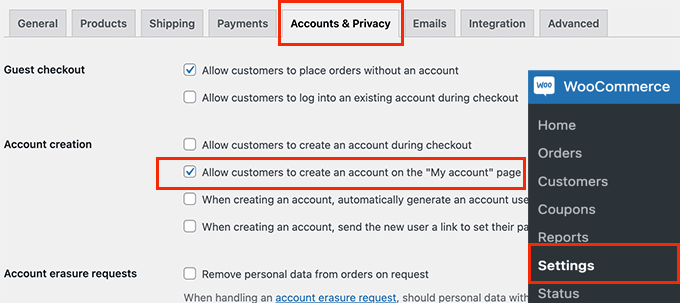
จากที่นี่ คุณต้องตรวจสอบให้แน่ใจว่าได้เลือกตัวเลือก 'อนุญาตให้ลูกค้าสร้างบัญชีในหน้า "บัญชีของฉัน"
หลังจากนั้น สลับไปที่แท็บขั้นสูง ในส่วนการตั้งค่าหน้า ให้เลือกหน้าที่คุณสร้างไว้ก่อนหน้าถัดจากตัวเลือก 'หน้าบัญชีของฉัน'
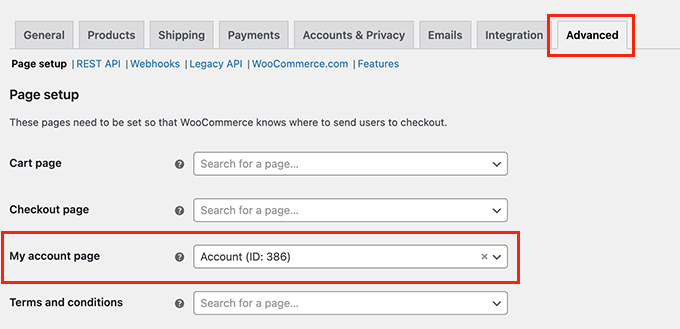
อย่าลืมคลิกที่ปุ่มบันทึกการเปลี่ยนแปลงเพื่อบันทึกการตั้งค่าของคุณ
การเพิ่มลิงค์สำหรับสมัครเป็น Vendor
ตอนนี้คุณได้ตั้งค่า WooCommerce สำหรับแพลตฟอร์มอีคอมเมิร์ซหลายผู้ขายแล้ว ถัดไป คุณต้องการเพิ่มลิงก์ในไซต์ของคุณ เพื่อให้ผู้เยี่ยมชมสามารถลงทะเบียนเป็นผู้ขายได้
เพียงตรงไปที่หน้า ลักษณะที่ ปรากฏ » เมนู และเพิ่มหน้า 'บัญชี' ที่คุณสร้างไว้ก่อนหน้านี้ในเมนูการนำทางหลักของคุณ
หากต้องการ คุณสามารถเปลี่ยนตัวเลือกเมนูการนำทางเป็น "ลงชื่อเข้าใช้หรือลงทะเบียน" หรือ "บัญชีของฉัน" ได้
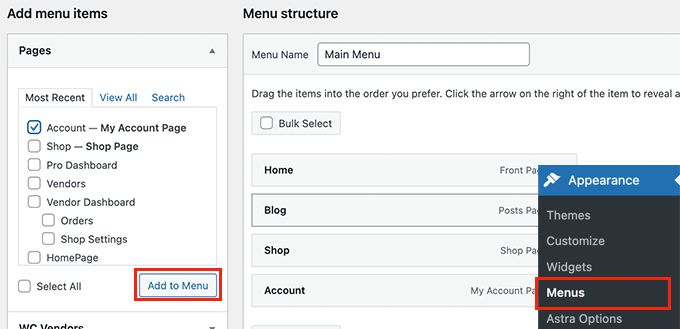
อย่าลืมบันทึกการเปลี่ยนแปลงและดูตัวอย่างเว็บไซต์ของคุณ
คุณสามารถดูลักษณะของผู้เยี่ยมชมที่ออกจากระบบได้อย่างรวดเร็วโดยเปิดแท็บเบราว์เซอร์ใหม่ในโหมดไม่ระบุตัวตน
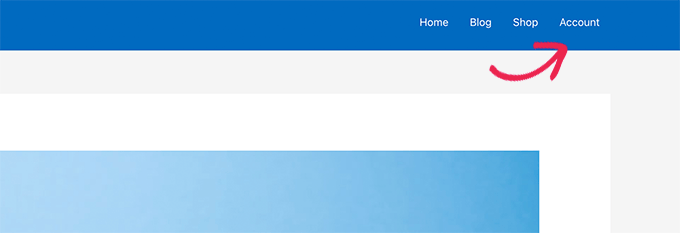
ลิงก์หน้าบัญชีจะปรากฏที่ด้านบน
การคลิกที่จะนำผู้ใช้ไปยังหน้าการลงทะเบียนบัญชี ซึ่งพวกเขาสามารถสมัครเป็นผู้ขายบนเว็บไซต์ของคุณได้
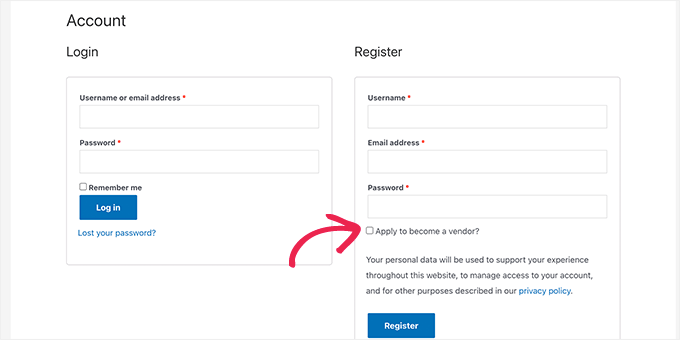
การจัดการร้านค้าอีคอมเมิร์ซของผู้ขายหลายรายของคุณ
เมื่อผู้ใช้ลงทะเบียนเป็นผู้จัดจำหน่าย พวกเขาอาจได้รับการอนุมัติโดยอัตโนมัติ หรือคุณจะต้องอนุมัติด้วยตนเอง ทั้งนี้ขึ้นอยู่กับตัวเลือกที่คุณเลือกในระหว่างวิซาร์ดการตั้งค่า
หากคุณต้องการอนุมัติด้วยตนเอง ให้ไปที่หน้าผู้ใช้ในพื้นที่ผู้ดูแลระบบ WordPress และสลับไปที่แท็บผู้ขายที่รอดำเนินการ
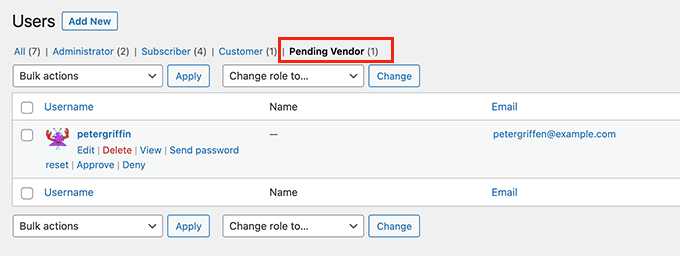
จากที่นี่ คุณสามารถอนุมัติหรือปฏิเสธการสมัครผู้ขายได้
หลังจากที่ผู้ขายได้รับการอนุมัติ พวกเขาจะได้รับการแจ้งเตือนและสามารถเข้าสู่ระบบบัญชีของตนเพื่อจัดการร้านค้าของผู้ขายได้
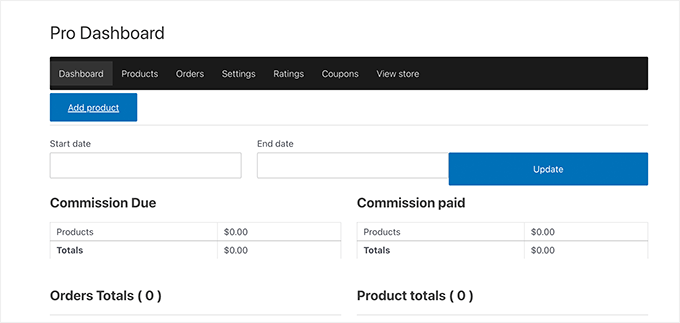
จากแดชบอร์ดผู้ขาย พวกเขาสามารถเพิ่มผลิตภัณฑ์ใหม่เพื่อขาย รวมทั้งจัดการคำสั่งซื้อ การตั้งค่าร้านค้า และอื่นๆ
ตัวอย่างเช่น ผู้ขายของคุณสามารถป้อนข้อมูลการชำระเงินของตนได้ภายใต้แท็บการตั้งค่า
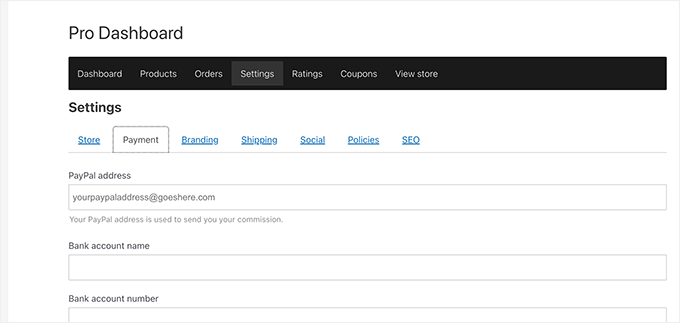
เมื่อผู้ขายเพิ่มผลิตภัณฑ์ใหม่ คุณจะได้รับอีเมลแจ้งเตือน
จากนั้นคุณสามารถอนุมัติและเผยแพร่ผลิตภัณฑ์ด้วยตนเองหรือลบออกได้
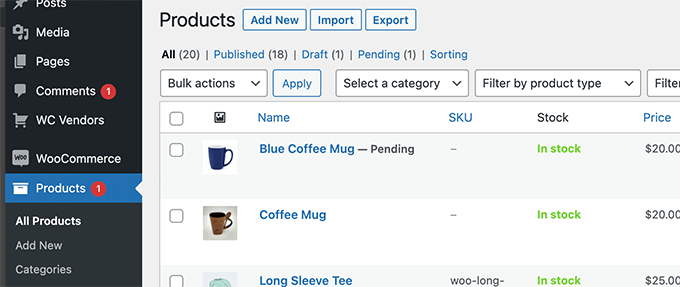
สินค้าบนหน้าร้านค้าของคุณจะปรากฏพร้อมกับชื่อผู้ขาย
ผู้ใช้สามารถคลิกที่ชื่อผู้ขายเพื่อเรียกดูผลิตภัณฑ์ของตนเพิ่มเติม
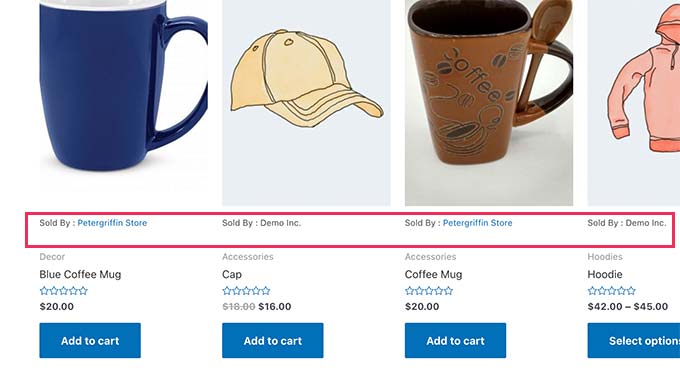
การปรับแต่งการออกแบบเว็บไซต์อีคอมเมิร์ซของผู้ขายหลายรายของคุณ
WordPress มาพร้อมกับเทมเพลตที่สร้างไว้ล่วงหน้าหลายพันรายการที่คุณสามารถใช้เพื่อเริ่มต้น เราได้จัดทำรายการธีม WooCommerce ที่ดีที่สุดที่คุณสามารถเลือกได้
บางครั้ง คุณจะพบกับธีมที่ตรงกับความต้องการของคุณ อย่างไรก็ตาม ในกรณีส่วนใหญ่ คุณต้องการปรับแต่งรูปลักษณ์ของแบรนด์ของคุณ
ในกรณีนั้น คุณจะต้องมีปลั๊กอินตัวสร้างเพจ WordPress เช่น SeedProd เป็นเครื่องมือสร้างเว็บไซต์แบบลากและวางที่ช่วยให้คุณสร้างธีม WordPress ที่กำหนดเองได้อย่างสมบูรณ์โดยไม่ต้องเขียนโค้ดใดๆ
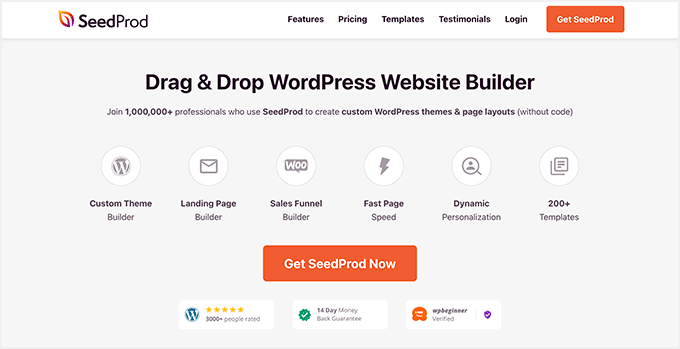
มันมาพร้อมกับบล็อก WooCommerce ที่สร้างไว้ล่วงหน้าซึ่งคุณสามารถใช้เพื่อปรับแต่งหน้าผลิตภัณฑ์ หน้าตะกร้าสินค้า และหน้าอื่น ๆ ทุกหน้าในร้านค้าของคุณ
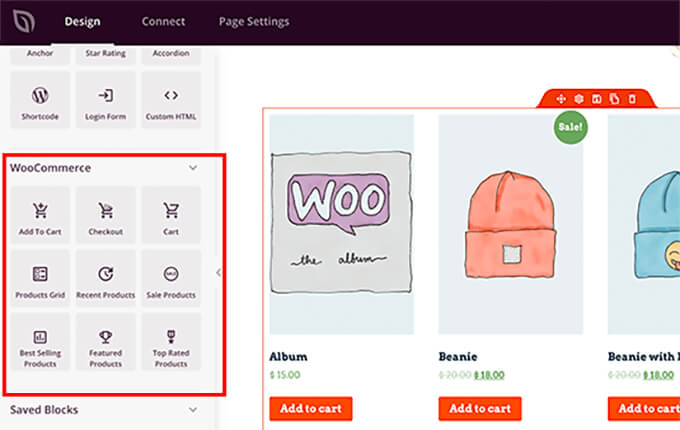
สำหรับรายละเอียดเพิ่มเติม โปรดดูคำแนะนำทีละขั้นตอนเกี่ยวกับวิธีสร้างธีม WordPress ที่กำหนดเองโดยไม่ต้องเขียนโค้ดใดๆ
พัฒนาเว็บไซต์อีคอมเมิร์ซสำหรับผู้ค้าหลายรายของคุณ
เมื่อคุณได้สร้างเว็บไซต์อีคอมเมิร์ซที่มีผู้ค้าหลายรายแล้ว ขั้นตอนต่อไปคือการโปรโมตเว็บไซต์ของคุณ เพื่อให้ผู้ขายและลูกค้าสามารถค้นหาได้มากขึ้น
ทีมผู้เชี่ยวชาญของเราได้สร้างรายการปลั๊กอิน WooCommerce ที่ดีที่สุดที่คุณต้องการเพื่อขยายร้านค้าออนไลน์ของคุณ
ต่อไปนี้เป็นรายการโปรดบางส่วนของเราและต้องมีเครื่องมือที่เราแนะนำ:
1. All in One SEO สำหรับ WordPress – ปลั๊กอิน WordPress SEO ที่ดีที่สุดในตลาดที่มาพร้อมกับการสนับสนุน WooCommerce SEO ในตัว มีเว็บไซต์กว่า 3 ล้านแห่งใช้เว็บไซต์เพื่อจัดอันดับให้สูงขึ้นใน Google มีเวอร์ชันฟรีที่คุณสามารถใช้ได้เช่นกันหากคุณมีงบประมาณจำกัด
2. MonsterInsights – เป็นปลั๊กอิน Google Analytics ที่ดีที่สุดสำหรับ WordPress ที่ให้คุณตั้งค่าการติดตามอีคอมเมิร์ซที่ได้รับการปรับปรุง ซึ่งจะช่วยให้คุณติดตามประสิทธิภาพของผลิตภัณฑ์ได้ เพื่อให้คุณเห็นว่าสิ่งใดใช้ได้ผลในไซต์ของคุณ
3. WP Mail SMTP – ช่วยแก้ไขปัญหาการส่งอีเมลของ WordPress เพื่อให้แน่ใจว่าอีเมลเว็บไซต์ที่สำคัญ เช่น ใบเสร็จการซื้อ อีเมลลงทะเบียนผู้ใช้ ฯลฯ จะถูกส่งไปที่กล่องจดหมายของผู้ใช้เสมอ
4. WPForms – ปลั๊กอินสร้างแบบฟอร์ม WordPress ที่ดีที่สุดในตลาด ช่วยให้คุณสร้างแบบฟอร์มทุกประเภทที่คุณต้องการเพื่อโปรโมตและขยายร้านค้าที่มีผู้ค้าหลายรายได้อย่างง่ายดาย เช่น แบบสำรวจผู้ใช้ แบบฟอร์มติดต่อ โพล ฯลฯ นอกจากนี้ยังมีเวอร์ชันฟรีที่คุณสามารถใช้ได้อีกด้วย
5. OptinMonster - เป็นชุดเครื่องมือเพิ่มประสิทธิภาพการแปลงอันดับ 1 สำหรับ WordPress ช่วยให้คุณแปลงผู้เยี่ยมชมเว็บไซต์เป็นลูกค้าเป้าหมายและลูกค้า คุณสามารถใช้เพื่อเพิ่มแถบการจัดส่งฟรีพิเศษ โปรโมชันตามฤดูกาล การเล่นเกมแบบหมุนวงล้อ และอื่นๆ
WordPress มาพร้อมกับปลั๊กอินฟรีกว่า 59,000+ ตัว นี่คือเหตุผลว่าทำไมจึงเป็นตัวเลือกอันดับต้น ๆ สำหรับผู้เชี่ยวชาญในการสร้างเว็บไซต์ทุกประเภท รวมถึงร้านค้าอีคอมเมิร์ซที่มีผู้ค้าหลายราย
เราหวังว่าบทความนี้จะช่วยให้คุณเรียนรู้วิธีสร้างเว็บไซต์อีคอมเมิร์ซของผู้ขายหลายราย คุณอาจต้องการดูคู่มือการติดตามการแปลงขั้นสูงสุดของเรา และเคล็ดลับของเราในการแปลงยอดขายรถเข็นที่ถูกละทิ้งใน WooCommerce
หากคุณชอบบทความนี้ โปรดสมัครรับข้อมูลจากบทแนะนำวิดีโอ YouTube Channel สำหรับ WordPress คุณสามารถหาเราได้ที่ Twitter และ Facebook
